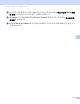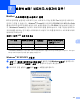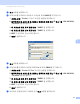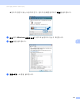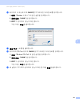Software User's Guide
Table Of Contents
- 소프트웨어 사용자 설명서
- 목차
- 기기 조작 키
- 1 제어판 사용
- 프린터 키 사용
- 작업 취소
- 보안 키(MFC-7460DN, MFC-7470D, MFC-7860DN 및 MFC-7860DW)
- 프린터 에뮬레이션 지원 (MFC-7470D, MFC-7860DN, MFC-7860DW)
- 내부 글꼴 목록 인쇄(MFC-7470D, MFC-7860DN, MFC-7860DW)
- 인쇄 구성 목록 인쇄(MFC-7470D, MFC-7860DN, MFC-7860DW)
- 테스트 인쇄 (MFC-7470D, MFC-7860DN, MFC-7860DW)
- 양면 인쇄 (MFC-7470D, MFC-7860DN, MFC-7860DW)
- 기본 프린터 설정 복원 (MFC-7470D, MFC-7860DN, MFC-7860DW)
- 스캔 키 사용
- 프린터 키 사용
- 1 제어판 사용
- Windows®
- 2 인쇄
- 3 스캐닝
- 4 ControlCenter4
- 5 원격 설정 (MFC 모델만)
- 6 Brother PC-FAX 소프트웨어 (MFC 모델만)
- 7 방화벽 설정(네트워크 사용자의 경우)
- Apple Macintosh
- 스캔 키 사용
- 색인
- brother KOR
방화벽 설정 ( 네트워크 사용자의 경우 )
118
7
h 아래 정보를 입력하여 네트워크 스캐닝 , 네트워크 인쇄 및 네트워크 PC-Fax 수신에 포트
137 을 추가합니다 .
1 서비스 설명 : "Brother 네트워크 프린터 " 와 같은 설명을 입력합니다 .
2 네트워크에 이 서비스를 호스팅하는 컴퓨터의 이름 또는 IP 주소 ( 예 , 192.168.0.12):
"Localhost" 를 입력합니다 .
3 이 서비스에 대한 외부 포트 번호 : "137" 을 입력합니다 .
4 이 서비스에 대한 내부 포트 번호 : "
137" 을 입력합니다 .
5 UDP 가 선택되어 있는지 확인합니다 .
6 확인을 클릭합니다 .
i 새 설정이 추가되고 선택되어 있는지 확인한 다음 확인을 클릭합니다 .
Windows Vista
®
사용자 7
a 버튼 , 제어판 , 네트워크 및 인터넷 , Windows 방화벽을 클릭한 다음 설정 변경을
클릭합니다 .
b 사용자 계정 컨트롤 화면이 나타나면 다음을 수행합니다 .
관리자 권한이 있는 사용자의 경우 : 계속을 클릭합니다 .